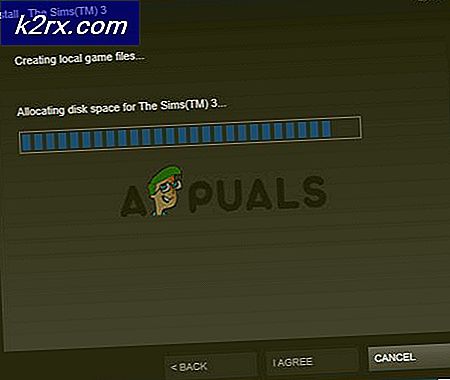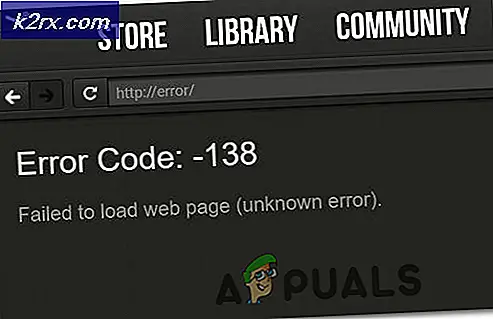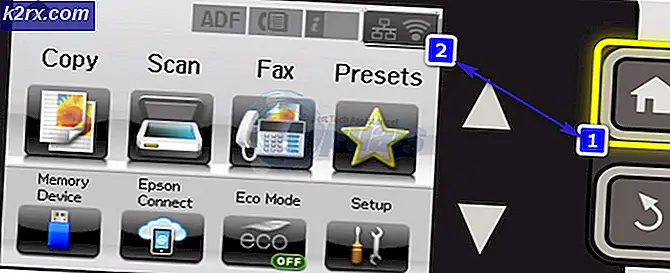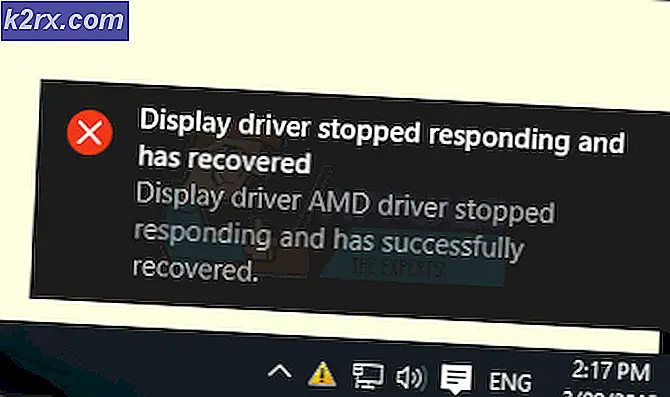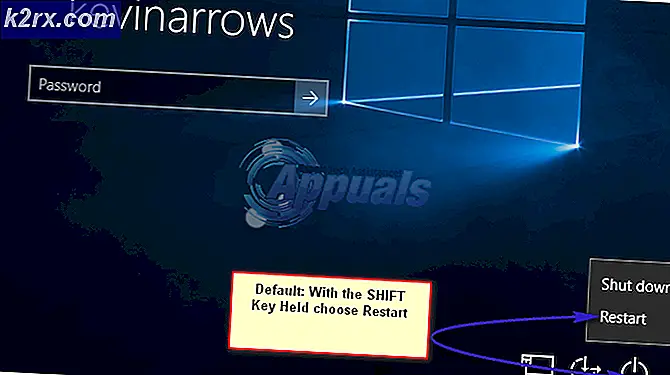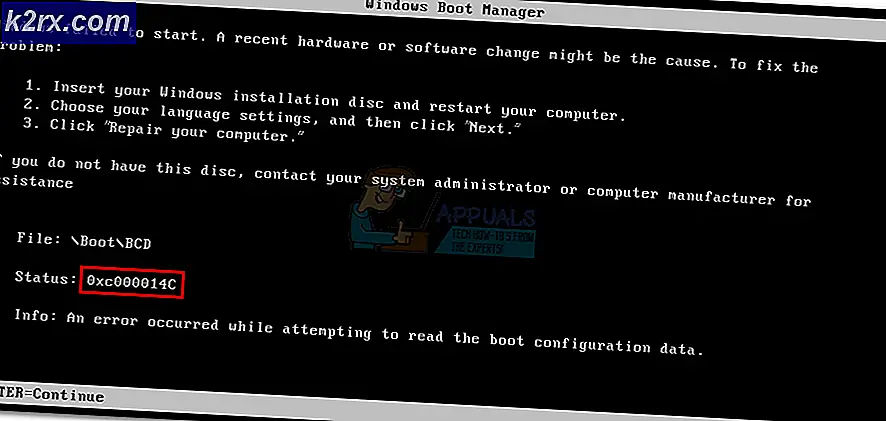Fix: ADobeGCClient.exe Systemfejl
Mange af os bruger Adobe-software på daglig basis. Der er en flok nyttige programmer, der tilbydes af Adobe Systems. Selvom Adobe Systems er kendt for deres pålidelige og højkvalitetsprogrammer, er der nogle scenarier, hvor du får en ud af den blå AdobeGCClient.exe-fejl ved navn MSVCP140.dll . Fejlen vil sandsynligvis påvirke Adobe Acrobat-brugere, men det kan også påvirke andre. Denne fejl vil blive præsenteret, når du forsøger at starte programmet og forhindrer dig i at bruge Adobe-softwaren. Denne fejl kommer ikke med nogen advarsel, så du ikke kan forudsige eller stoppe problemet.
Problemet opstår grundlæggende på grund af Adobe-opdateringerne. Adobe Systems kan skubbe deres opdateringer alene, hvilket forårsager dette problem. De nye opdateringer har en afhængighed af MSVCP140.dll, så hvis du ikke har det installeret på din computer, så vil du få denne fejl.
Adobe Systems har officielt annonceret, at de vil rette op på denne fejl i de næste opdateringer, så du har noget håb der. Men hvis du ikke har de nyeste opdateringer, så lad dig ikke bekymre dig, der er masser af måder at komme rundt på eller helt løse dette problem.
Metode 1: Microsoft C ++ Redistributable
Din tilgang til at løse dette problem bør være at downloade Microsoft C ++ Redistributable. Installation af denne omfordelbare løser problemet for mange brugere. Normalt er filen inkluderet i opsætningen, hvis det er afgørende for et programs korrekte funktion. Men da afhængigheden af filen, dvs. MSVCP140.dll er inkluderet via en opdatering, skal du downloade filen alene. Den nødvendige fil kommer i Microsoft C ++ Redistributable pakken.
- Gå her og download Microsoft C ++ Redistributable ved at klikke på Download-knappen.
- Når du er downloadet, skal du installere både x64.exe og vc_redist.x86.exe . Men hvis du har et 64-bit system, skal du først installere vc_redist.x86.exe og derefter installere vc_redist.x64.exe.
Når du har installeret, skal du genstarte computeren og kontrollere, om problemet er væk. Hvis problemet stadig er der, skal du afinstallere Microsoft C ++ Redistributable 2010 (eller andre ældre versioner) fra dine programmer og genstarte derefter. Det skal helt sikkert løse problemet.
Hvis du ikke ved, hvordan du afinstallerer Microsoft C ++ Redistributable 2010, følg nedenstående trin
- Hold Windows-tasten nede, og tryk på R
- Skriv appwiz. cpl og tryk på Enter
- Find Microsoft C ++ Redistributable 2010, højreklik på det og vælg Følg eventuelle yderligere instruktioner på skærmen, og det skal det være. Du kan også bare klikke på Microsoft C ++ Redistributable 2010 og klikke på Uninstall from the top også.
Metode 2: Omdøb AdobeGCCLient
Omdøber AdobeGCClient.exe til AdobeGCClient.old løser også problemet. Bare rolig, det er en Adobe-fil, der er til sikkerhedsformål. Filen kontrollerer, om du har en lovlig kopi af Adobe-produkter eller ej. Så, at ændre det vil ikke skabe nogen problemer.
- Hold Windows-tasten nede, og tryk på R
- Skriv C: \ Programmer (x86) \ Almindelige filer \ Adobe \ AdobeGCClient, og tryk på Enter
- Højreklik på AdobeGCClient. exe og vælg Omdøb
- Navngiv AdobeGCClient. exe til AdobeGCClient.old og tryk på Enter. Klik på Ja, hvis den beder om bekræftelse.
Det er det. Nu skal fejlen ikke komme op.
PRO TIP: Hvis problemet er med din computer eller en bærbar computer / notesbog, skal du prøve at bruge Reimage Plus-softwaren, som kan scanne lagrene og udskifte korrupte og manglende filer. Dette virker i de fleste tilfælde, hvor problemet er opstået på grund af systemkorruption. Du kan downloade Reimage Plus ved at klikke her